كيفية جدولة مكالمة FaceTime على أجهزة iPhone و iPad و Mac

هل أردت يومًا تحديد موعد مكالمة FaceTime مهمة مسبقًا؟ استفد من هذا الحل المدمج.

يمكن أن يكون التبديل بين حسابات Google في Chrome على جهاز iPhone أو iPad أمرًا معقدًا بشكل مدهش. في الأسبوع الماضي ، كنت أرغب في الوصول إلى كلمات المرور المخزنة في حساب Google آخر. لذا ، كانت إضافة الحساب في غاية السهولة. ومع ذلك ، هل يجعل المتصفح يستخدمه؟ ليس كثيرا. في الواقع ، كان التبديل بين حسابات Google في Chrome أمرًا مؤلمًا على نظام iOS.
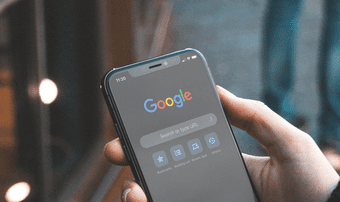
بعد العبث بإعدادات Chrome لفترة من الوقت ، تمكنت من تبديل الحسابات في النهاية. كانت العملية برمتها معقدة للغاية بالنسبة لشيء كان يجب أن يكون مباشرًا.
يصبح الأمر أسهل بعد أن تقوم به مرة واحدة. لذا ، دعني أوضح ما يجب عليك فعله لتبديل الحسابات في Chrome لنظام iOS.
تبديل حسابات Google في Chrome لنظام iOS
لتبديل حسابات Google في Chrome لنظام iOS ، يجب عليك أولاً تسجيل الخروج من الحساب الذي قام المتصفح بتسجيل الدخول إليه ومزامنة بياناتك في الوقت الحالي. بمجرد القيام بذلك ، يمكنك بسهولة إضافة حساب Google آخر والتبديل إليه. يتذكر Chrome أيضًا جميع حسابات Google الخاصة بك ، لذلك لن تضطر إلى إضافتها - أو تسجيل الدخول من نقطة الصفر - في كل مرة تريد تبديل الحسابات.
تحذير: يؤدي التبديل إلى حساب Google آخر إلى تعريض بيانات التصفح (كلمات المرور والإشارات المرجعية وما إلى ذلك) للخطر. ومن ثم ، تأكد من مزامنتها مع حساب Google الذي سجلت الدخول إليه حاليًا قبل المتابعة. انتقل إلى إعدادات Chrome> المزامنة وخدمات Google> إدارة المزامنة للتحقق من إعدادات Chrome Sync.
الخطوة 1: افتح قائمة Chrome ، ثم انقر فوق الإعدادات. في شاشة الإعدادات التالية ، انقر فوق حساب Google المدرج في الأعلى.
ملاحظة: بدلاً من ذلك ، انقر فوق رمز الملف الشخصي في أي علامة تبويب Chrome جديدة ، ثم انقر فوق حساب Google في الجزء العلوي من شاشة خدمات Google والمزامنة.
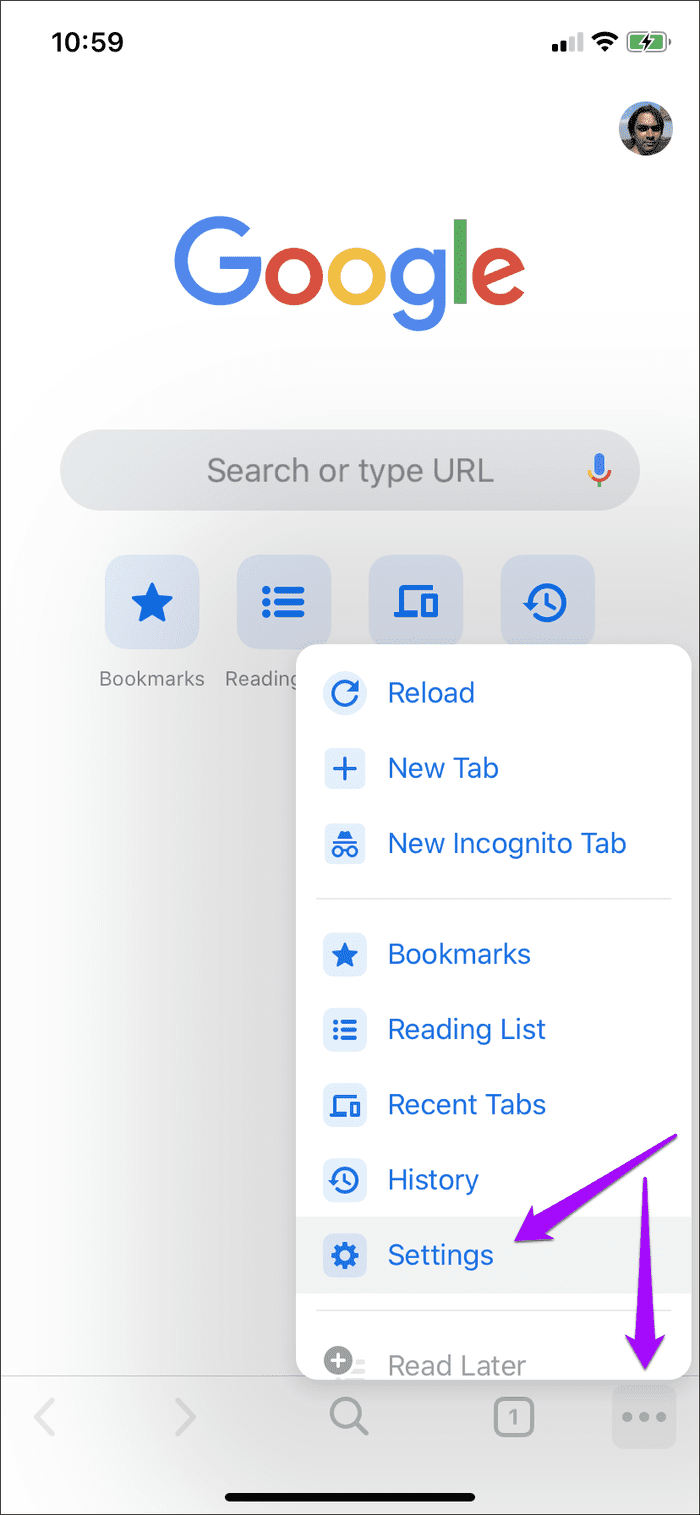
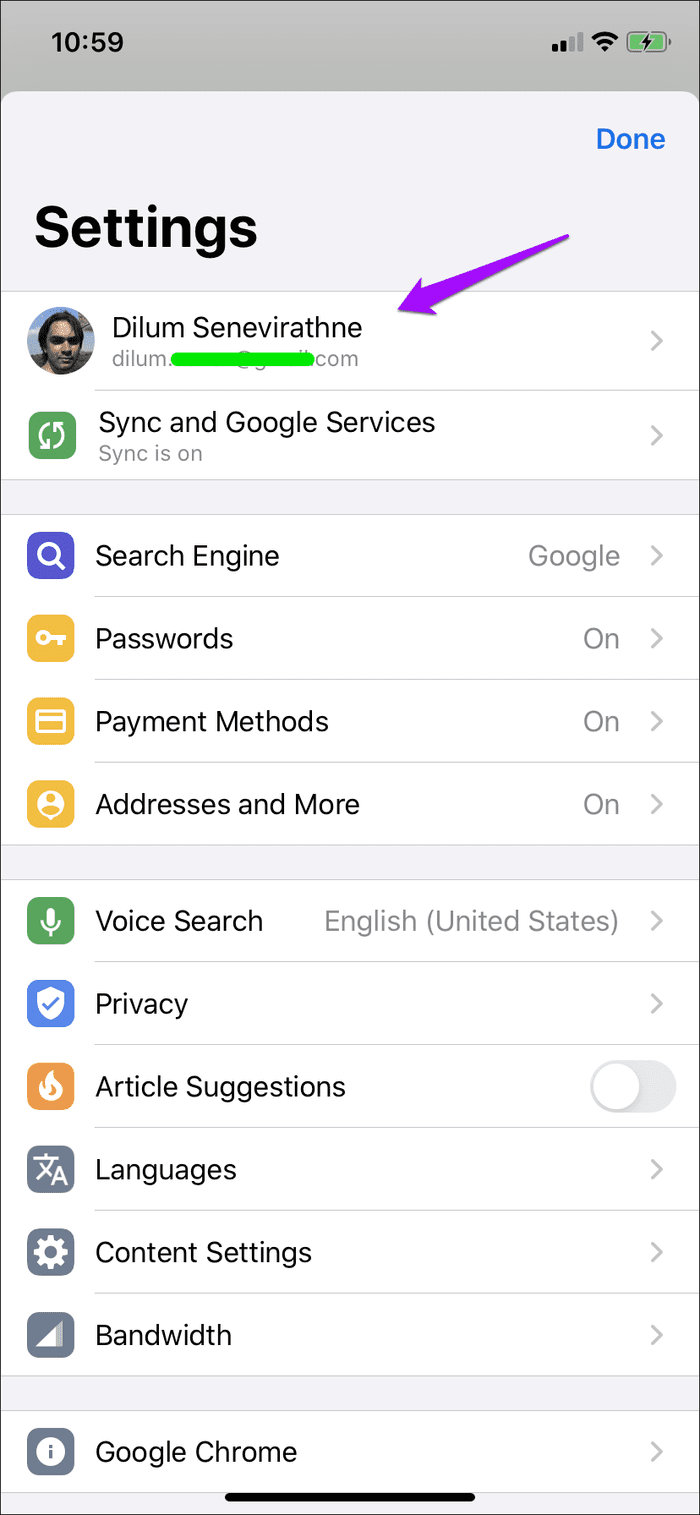
الخطوة 2: اضغط على الخيار المسمى "تسجيل الخروج وإيقاف تشغيل المزامنة" ، ثم انقر فوق تسجيل الخروج للتأكيد. بمجرد تسجيل الخروج ، ستتم إعادتك إلى منطقة الإعدادات الرئيسية في المتصفح.
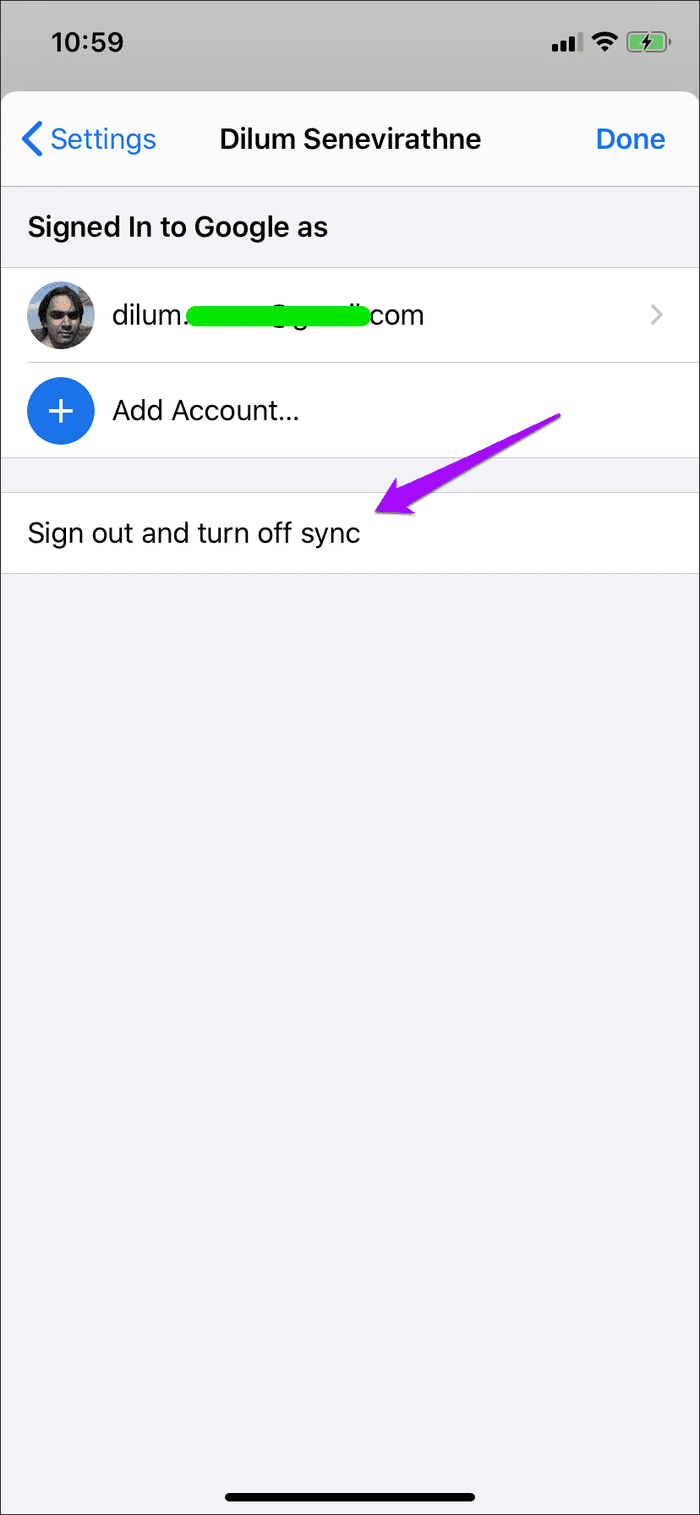
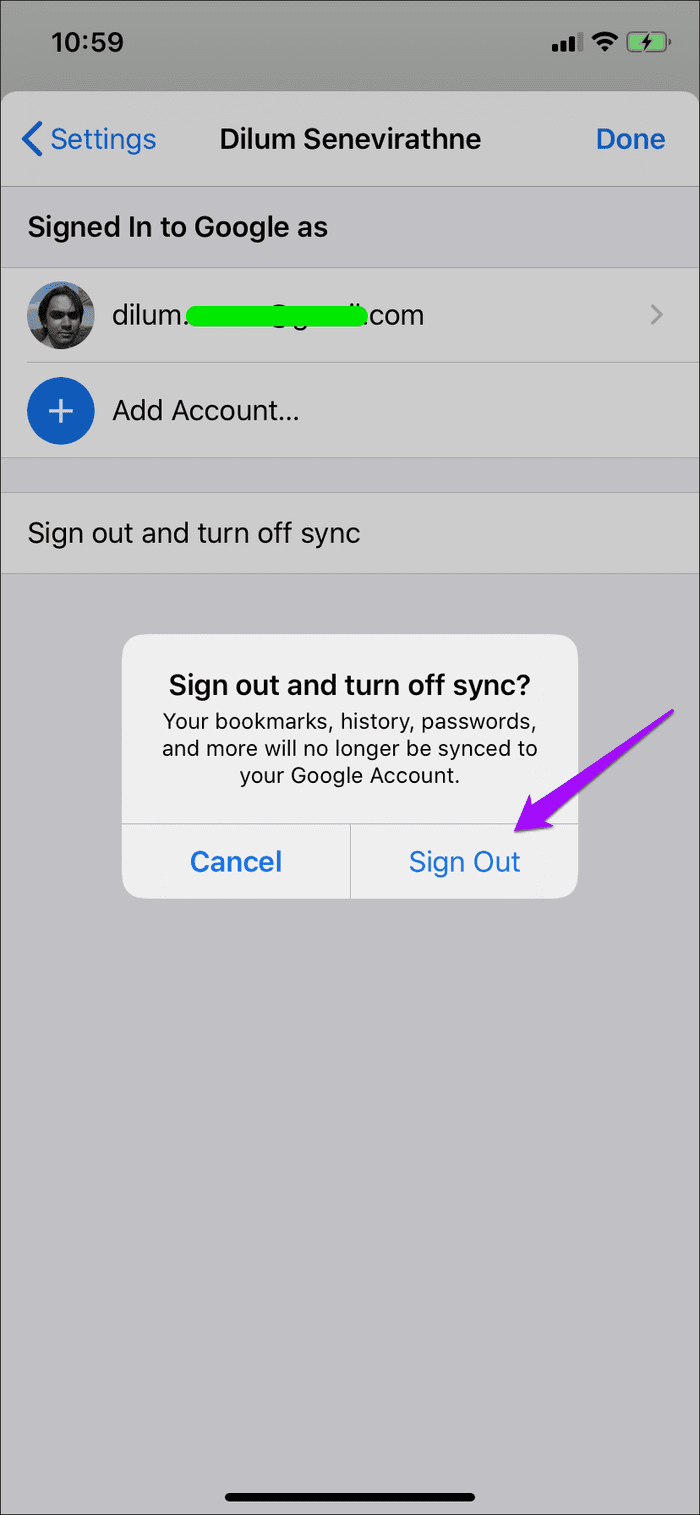
الخطوة 3: اضغط على اختيار حساب آخر ثم اضغط على إضافة حساب.
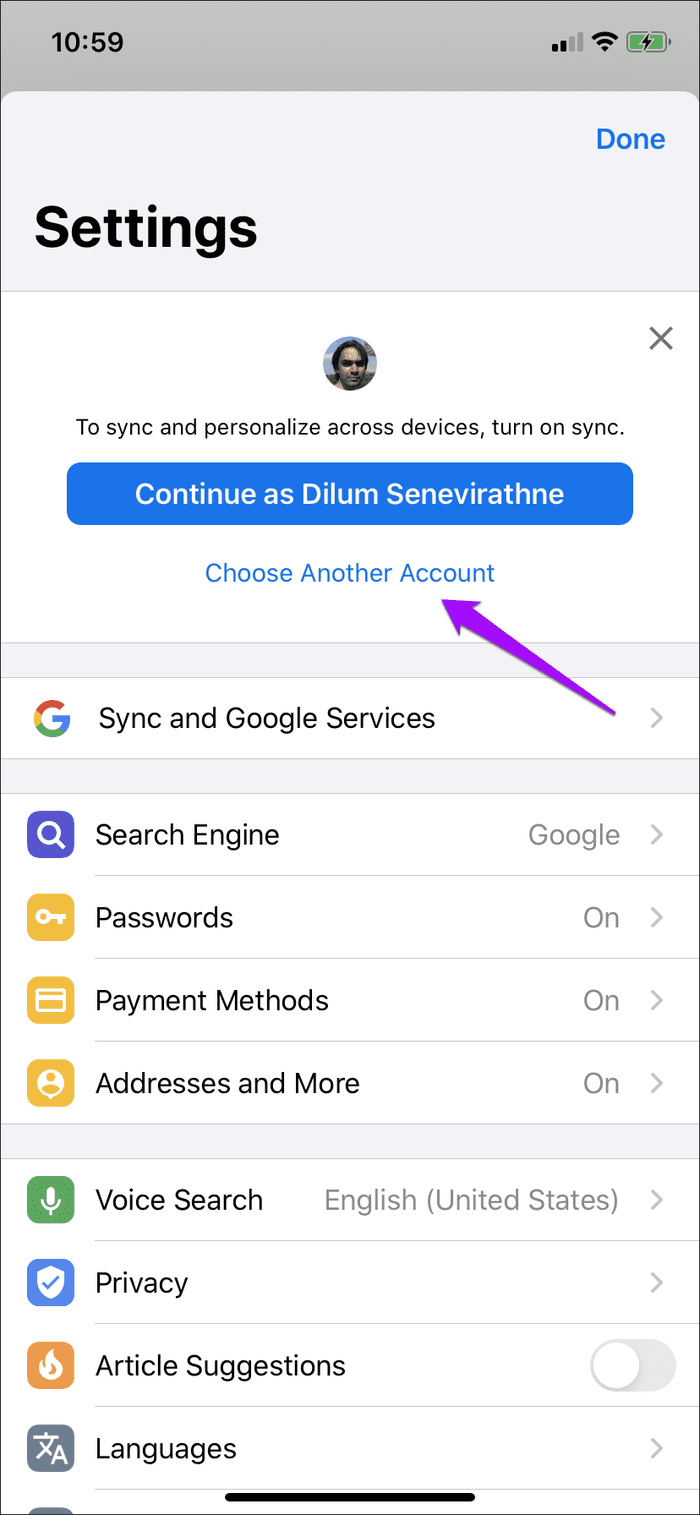
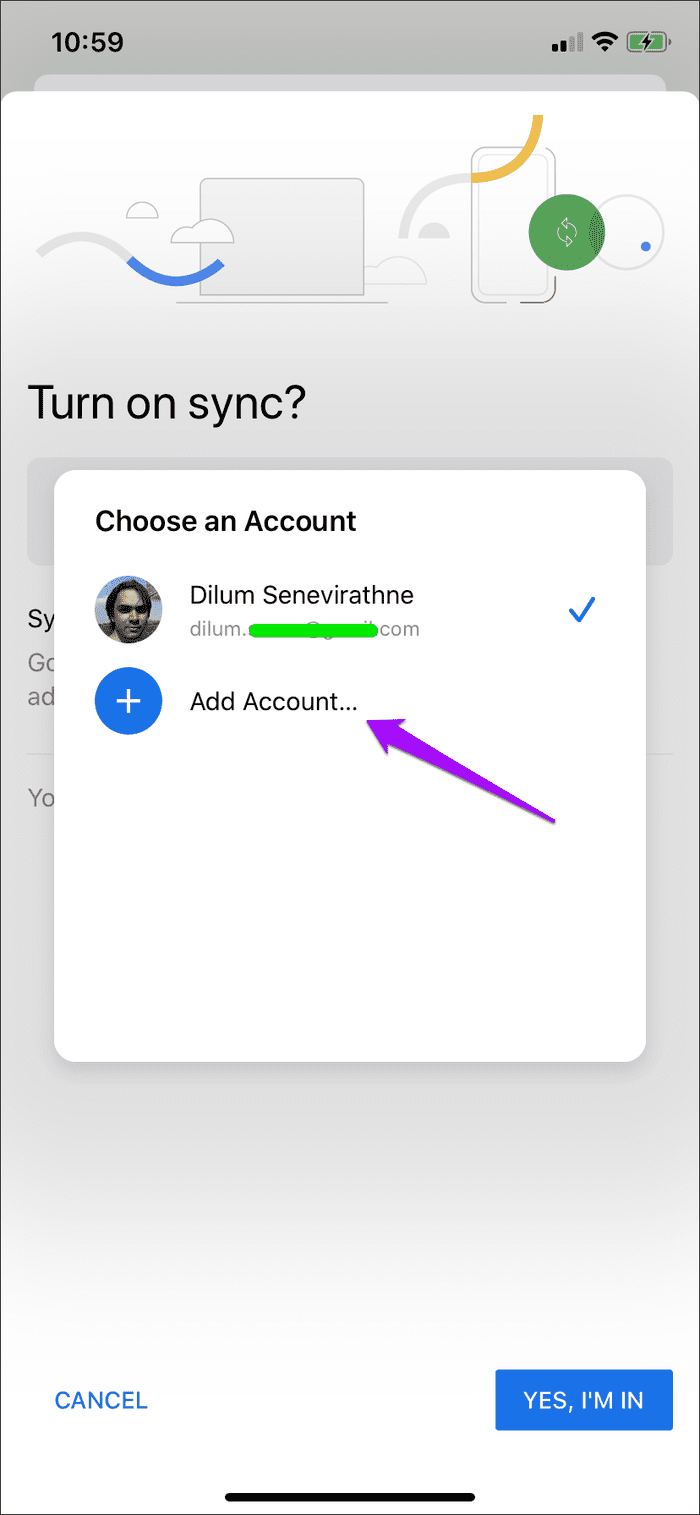
الخطوة 4: قم بتسجيل الدخول باستخدام بيانات اعتماد حساب Google الذي تريد التبديل إليه ، ثم انقر فوق الخيار "نعم ، أنا مشترك".
ملاحظة: هل قمت بتوصيل حساب Google آخر بـ Chrome سابقًا؟ إذا كان الأمر كذلك ، يمكنك ببساطة تحديده دون الحاجة إلى تسجيل الدخول مرة أخرى.
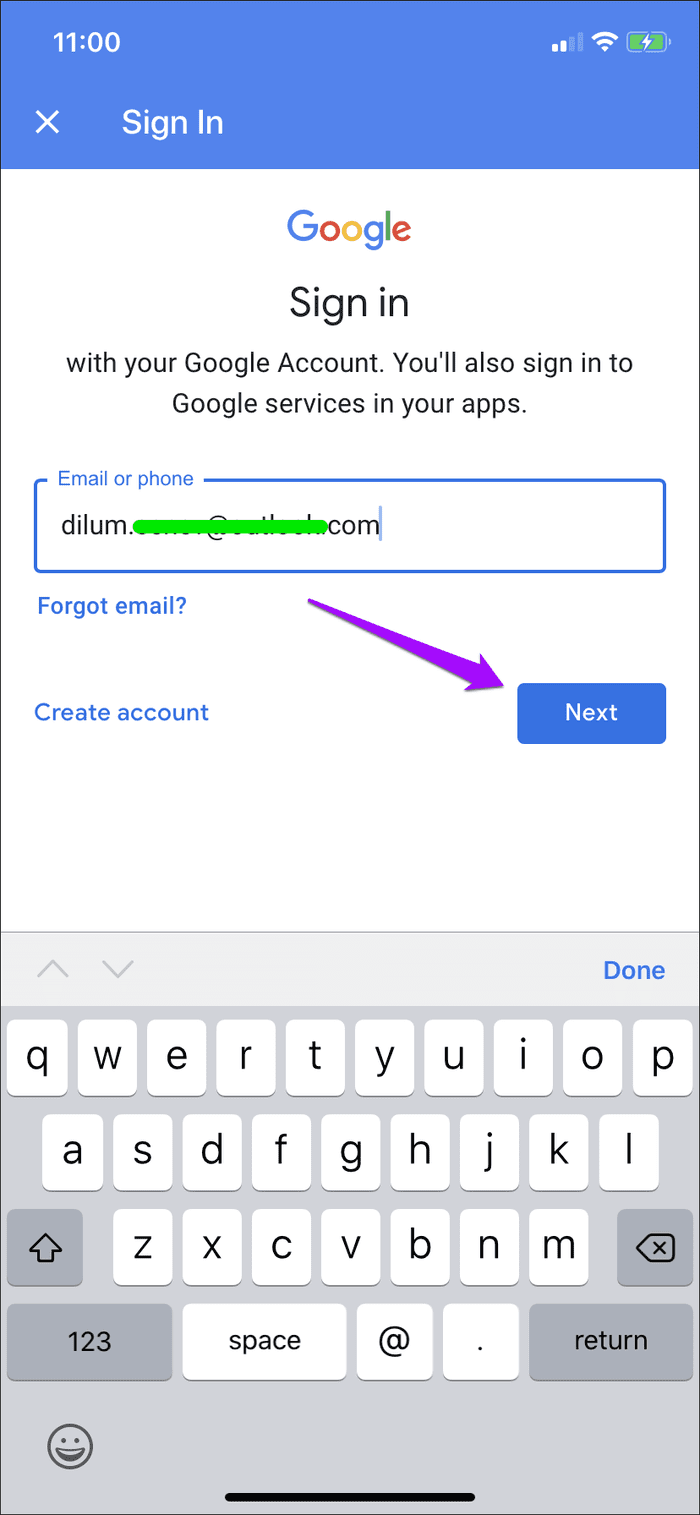
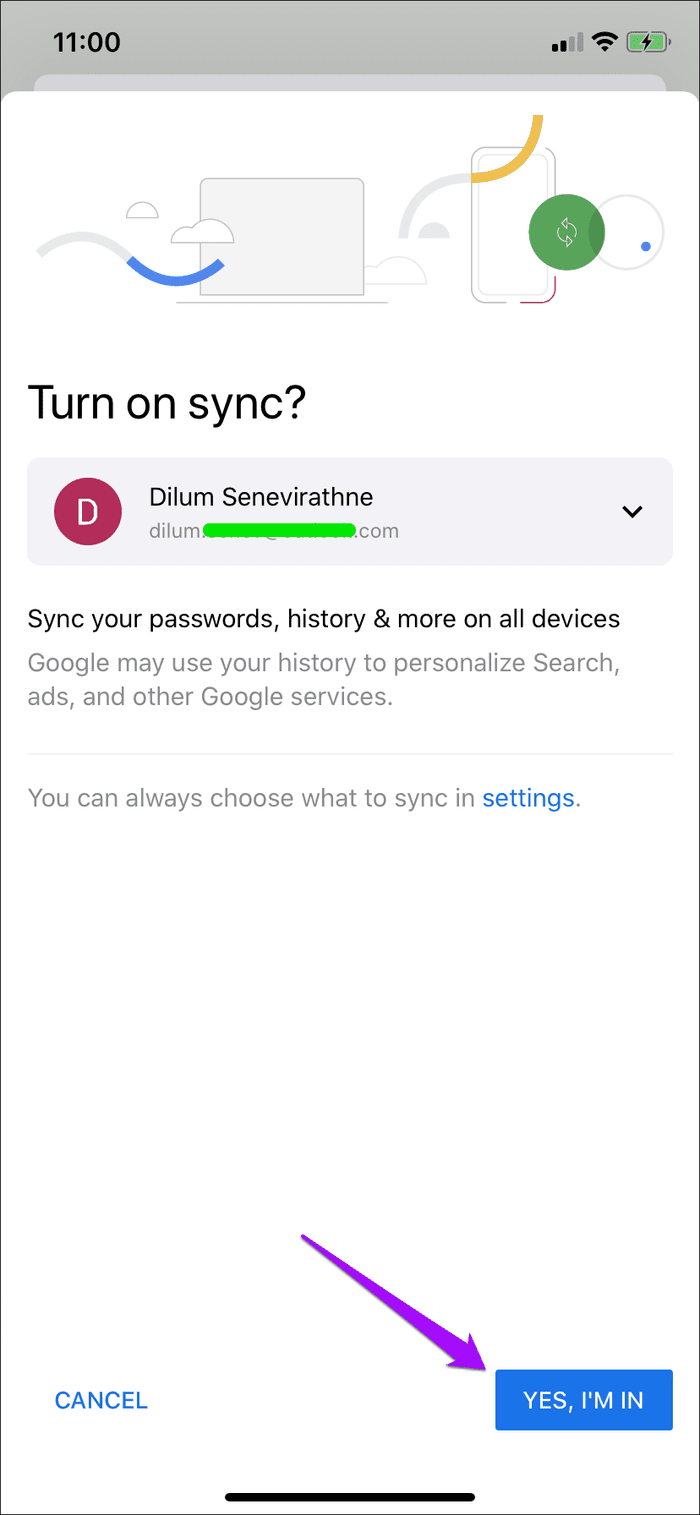
الخطوة 5: قرر ما إذا كنت تريد دمج بيانات التصفح الموجودة بالفعل على الجهاز - المتعلقة بحساب Google السابق - مع الحساب الذي أنت على وشك التبديل إليه أم لا.
If you want to merge your data, tap Combine My Data. If not, tap Keep My Data Separate. In my case, I prefer the latter. Finally, tap Continue.
Reminder: Selecting the Keep My Data Separate option will delete all browsing data present locally on the device. If you haven’t synced your data, make sure to do that before making the switch.

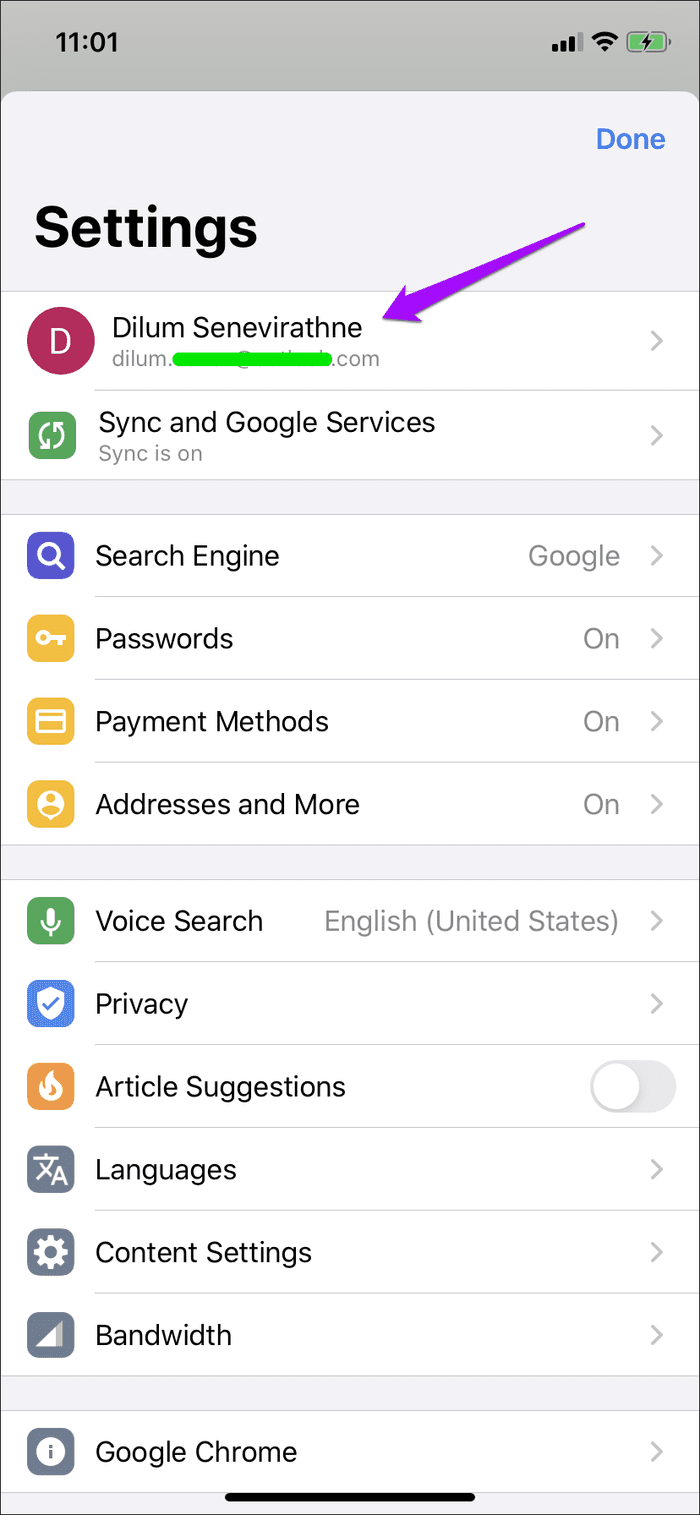
You’ve now finished switching Google Accounts in Chrome for iOS — the Settings screen of the browser should denote that. Chrome will sync your browsing data to the account that you just switched to. You can manage the types of data that are syncing to it via Chrome Settings > Sync & Google Services > Manage Sync.
علاوة على ذلك ، سيتم أيضًا تسجيل الدخول إلى جميع تطبيقات وخدمات الويب من Google التي تصل إليها عبر المتصفح باستخدام حساب Google الذي قمت بالتبديل إليه للتو من الآن فصاعدًا.
إذا كنت تريد العودة إلى حساب Google السابق الخاص بك ، فإن الأمر يتعلق فقط باتباع الخطوات المذكورة أعلاه مرة أخرى. نظرًا لأنه تمت إضافة الحساب بالفعل إلى Chrome ، فلن تضطر إلى تسجيل الدخول مرة أخرى ، لذلك يجب أن تكون العملية برمتها أسرع بكثير.
أنت لست مقيدًا بالتبديل بين حسابين. يمكنك أيضًا إضافة أي حسابات Google إضافية لديك والتبديل إليها. تذكر فقط مزامنة كلمات المرور والإشارات المرجعية وما إلى ذلك مع حساب Google ذي الصلة إذا كنت تخطط للإبقاء على بيانات التصفح منفصلة بين الحسابات. هذا مهم بشكل خاص إذا كنت تشارك المتصفح مع شخص آخر.
إذا كنت تريد إزالة أي من حسابات Google التي أضفتها ، فابدأ بزيارة لوحة إعدادات Chrome. انقر فوق حساب Google الذي قمت بتسجيل الدخول إليه ، وسترى قائمة بجميع حسابات Google التي أضفتها إلى Chrome. حدد الحساب الذي تريد إزالته ، ثم انقر فوق "إزالة الحساب من هذا الجهاز".
يبعث على السخرية الحدس
يعد تبديل الحسابات في Chrome على جهازي iPhone و iPad أمرًا بديهيًا بشكل يبعث على السخرية. تتيح لك تطبيقات Google الأخرى مثل Gmail وصور Google التنقل بسهولة بين الحسابات ببضع نقرات. فلماذا لا كروم؟
ربما تكون حقيقة أن Google لا تريد منك مزامنة البيانات مع الحساب الخطأ عن طريق الخطأ. يبدو أن هذا هو السبب الوحيد المعقول.
بغض النظر ، هناك ما يبرر إجراء أكثر انسيابية لا يتطلب منك الخوض في قوائم متعددة. اجعل ذلك يحدث ، Google.
المتابعة التالية: هل يستنفد Chrome بطارية جهاز iPhone أو iPad؟ إليك دليل مفيد لمنع Chrome من استنزاف البطارية على جهاز iPhone أو iPad.
هل أردت يومًا تحديد موعد مكالمة FaceTime مهمة مسبقًا؟ استفد من هذا الحل المدمج.
من الخلفيات السينمائية إلى اكتشاف حوادث السير ، يحصل هاتف Pixel على مجموعة من الميزات الجديدة المفيدة مع تحديث يونيو
هل تريد إجراء مكالمات على Samsung Galaxy Tablet S8 / S7؟ إليك كيف يمكنك إجراء مكالمات على Samsung Galaxy Tab S8 / S7 2022.
هل تريد تنزيل نغمات لا شيء للهاتف (1) على هاتفك؟ هذا هو الرابط لتنزيل جميع نغمات Nothing Phone (1).
هل تريد التقاط لقطة شاشة على Nothing Phone (1)؟ في هذه المقالة ، سنناقش جميع الطرق لالتقاط لقطة شاشة على Nothing Phone (1).
إليك كيف يمكنك تشغيل أو إيقاف تشغيل 5G على iPhone 12 و 13 و 14 والموديلات الأعلى في عام 2022. تعرف على بعض الأشياء قبل تشغيل شبكة 5G في أحدث iPhone
هل تريد التقاط لقطة شاشة لجهاز Galaxy S22 Ultra / S22 Plus؟ دعنا نناقش الطرق التي يمكنك استخدامها لالتقاط لقطة شاشة على Samsung Galaxy S22 Ultra.
في هذه المقالة ، سنناقش كيف يمكنك تنزيل iPhone 13 و iPhone 13 Pro Max في 476 بكسل في البوصة و 470 بكسل في البوصة خلفيات مجانية على أي هاتف لديك.
هناك طرق مختلفة لتشغيل أو إيقاف تشغيل المصباح على iPhone 13. دعنا نناقش طرق التحكم في المصباح اليدوي في iPhone 13.
هل تريد الوثوق بتطبيق على iPhone؟ في هذه المقالة ، سنناقش كيف يمكنك الوثوق بتطبيق ما على iPhone واستخدامه على جهازك.








